사진과 같은 쉽게 손상될 수 있는 문서나 스크랩과 같은 비정형 문서를 스캔하려면 옵션인 캐리어 시트나 포토 캐리어 시트를 사용하여 문서를 올려놓습니다.
여러 캐리어 시트 또는 사진 캐리어 시트를 장착하고 ScanSnap으로 한 번에 스캔할 수 있습니다.
다음 예는 사진 캐리어 시트를 사용하여 스캔하는 절차를 설명합니다.
-
ScanSnap에서 스태커
 를 펼칩니다. ScanSnap에서 연장대
를 펼칩니다. ScanSnap에서 연장대  와 스태커
와 스태커  를 잡아당깁니다. ScanSnap에서 연장대
를 잡아당깁니다. ScanSnap에서 연장대  를 잡아당깁니다.
를 잡아당깁니다.
- ScanSnap에 문서를 올려 놓습니다.
- 사진 캐리어 시트를 열고 문서를 안에 넣습니다.
- 포토 캐리어 시트를 ScanSnap에 올려놓습니다.
사진 캐리어 시트 양쪽 끝을 사이드 가이드에 맞춥니다.
- 프로필 설정을 수정합니다.
[프로필 편집] 창의 [관리 옵션]에서 [타입]에 [클라우드]가 선택되어 있으면 설정을 수정할 필요가 없습니다.
- 컴퓨터에 ScanSnap Home의 스캔 창을 표시합니다.
- [프로필 편집] 버튼
 을 클릭하여 [프로필 편집] 창을 표시합니다.
을 클릭하여 [프로필 편집] 창을 표시합니다.
- [프로필 편집] 창에서 프로필 설정을 수정합니다.
 프로필 목록에서 문서를 스캔할 때 사용하는 프로필을 선택합니다.
프로필 목록에서 문서를 스캔할 때 사용하는 프로필을 선택합니다.
 [급지]의 [옵션] 버튼을 클릭하여 [급지 옵션] 창을 표시합니다.
[급지]의 [옵션] 버튼을 클릭하여 [급지 옵션] 창을 표시합니다.
 [캐리어 시트] 버튼을 클릭하여 [캐리어 시트 설정] 창을 표시합니다.
[캐리어 시트] 버튼을 클릭하여 [캐리어 시트 설정] 창을 표시합니다.
 [다른 이름으로 저장]에서 [2 개의 분리 이미지 (앞과 뒤)]를 선택합니다.
[다른 이름으로 저장]에서 [2 개의 분리 이미지 (앞과 뒤)]를 선택합니다.
 [용지 크기]에서 스캔 이미지를 출력할 용지 크기를 선택합니다.
[용지 크기]에서 스캔 이미지를 출력할 용지 크기를 선택합니다.
- [확인] 버튼을 클릭하여 [캐리어 시트 설정] 창과 [급지 옵션] 창을 닫습니다.
- [프로필 편집] 창에서 [저장] 버튼을 클릭합니다.
 를 펼칩니다.
를 펼칩니다. 를 잡아당깁니다.
를 잡아당깁니다.




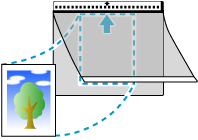

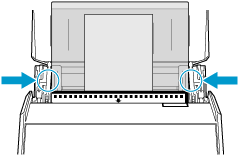
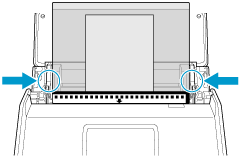
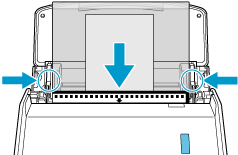


![[프로필 편집] 창](../../../jp/pc/images/common/ope_PF_edit_03.png)
![[프로필 편집] 창](../../../jp/pc/images/common/ope_PF_edit_old_03.png)
 [캐리어 시트] 버튼을 클릭하여 [캐리어 시트 설정] 창을 표시합니다.
[캐리어 시트] 버튼을 클릭하여 [캐리어 시트 설정] 창을 표시합니다.![[급지 옵션] 창](../../../jp/pc/images/common/ope_PF_edit_feed_03.png)
 [다른 이름으로 저장]에서 [2 개의 분리 이미지 (앞과 뒤)]를 선택합니다.
[다른 이름으로 저장]에서 [2 개의 분리 이미지 (앞과 뒤)]를 선택합니다. [용지 크기]에서 스캔 이미지를 출력할 용지 크기를 선택합니다.
[용지 크기]에서 스캔 이미지를 출력할 용지 크기를 선택합니다.![[캐리어 시트 설정] 창](../../../jp/pc/images/common/ope_PF_edit_feed_cs_03.png)